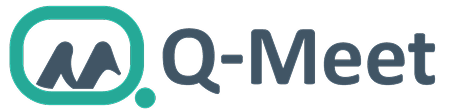큐밋 가이드 - QA파트너스 이용방법
[파트너스] 우리 회사를 대표하는 인력, 엔지니어 등록방법
엔지니어 등록 가이드
👋 엔지니어 등록 전에 꼭 확인해주세요 !
QA파트너스 등록이 완료된 상태이어야 합니다
- QA 파트너스 등록 방법이 궁금하시다면 여기를 클릭해 가이드를 확인해보세요.
ℹ️ QA 파트너스 등록이 완료되어야 엔지니어 등록이 가능합니다 !
☑️ 엔지니어 등록은 다음 3가지 경로를 통해 진행할 수 있습니다.
1️⃣ 오른쪽 상단에서 [프로젝트 관리] > [엔지니어 관리] > [엔지니어 추가] 선택하는 방법
2️⃣ 프로젝트 지원 시 [엔지니어 선택하기] > [엔지니어 추가] 선택 하는 방법
3️⃣ QA 파트너스 등록 완료 나오는 팝업 창에서 [엔지니어 등록] 선택하는 방법
🧭엔지니어 등록은 총 2단계로 이루어집니다.
🔹 1단계 : 엔지니어 기본 정보 입력 - 이름,보유스킬,자격증 등 기본 정보를 입력합니다.
🔹 2단계 : 엔지니어 상세 정보 입력 - 등급과 경력등 상세 정보를 입력합니다.
✅1단계 : 엔지니어 기본 정보
🔹 보유 스킬
- 가지고 있는 업무 스킬을 선택해주세요.
- 선택지에 없다면 직접 입력 후 Enter로 등록할 수 있어요.
🔹 자격증
- 업무와 관련된 자격증을 자유롭게 추가해주세요.
- 자격증 추가 등록을 원하신다면 [+추가하기]를 선택하여 자격증을 추가해주세요.
🔹기본정보 저장하기
- [기본정보 저장하기] 선택하면 입력한 엔지니어 정보가 저장이 되고, 2단계로 이동합니다.
📌 프로젝트 지원은 1단계 정보만으로도 시작할 수 있어요
하지만, 회사 소개와 경력까지 함께 입력하면 클라이언트가 더 신뢰하고 선택할 수 있습니다 !
가능하시다면 2단계까지 작성해보시는걸 추천드려요 ! ☺️
✅ 2단계 : 엔지니어 상세 정보
🔹 엔지니어 등급
- 초급부터 특급까지 총 4가지 중 해당 엔지니어의 경력이나 역량에 가장 잘 맞는 등급을 선택해주세요.
💡 사내 등급 체계가 있다면 그에 맞춰 입력해주세요
🔹 이력 추가 하기
- [+이력 추가하기] 선택하여 해당 엔지니어가 실제로 참여한 프로젝트 수행 이력을 입력할 수 있어요.
☑️ 이력 추가 화면
🔸 수행시작~수행종료
- 현재 프로젝트가 수행 중인 경우, 현재 프로젝트 진행 중 체크박스를 체크하세요.
- 입력 기간 기준 자동으로 프로젝트 총 수행 개월 수가 계산됩니다.
🔸 업무스킬 / 활용 Tool
- 해당 업무에 필요한 스킬과 협업에 사용할 툴 또는 기술을 선택해주세요.
- 선택지에 없다면 직접 입력 후 Enter로 등록할 수 있어요.
🔸 추가하기
- 모든 입력을 마쳤다면 [추가하기] 선택하여 해당 이력을 등록할 수 있어요.
☑️ 추가된 프로젝트 이력
📌 이력을 추가하면 프로젝트 수행 이력이 추가됩니다 !
삭제/수정 모두 언제든지 가능합니다.
🔹 엔지니어 관리 이동
- 모든 정보를 입력하셨다면, 하단의 [엔지니어 관리 이동] 선택하여 등록한 엔지니어 목록으로 이동할 수 있어요.
- 엔지니어 관리에서 추가 등록 및 수정이 가능합니다.
📌 입력하신 정보는 모두 클라이언트에게 중요한 참고 자료가 됩니다.
회사 기본 정보부터 수행 역량까지, 각 단계에서 입력한 내용은 클라이언트가 엔지니어를 검토하고 선정하는 데 큰 도움이 됩니다.